点击进入:U大师U盘启动盘制作工具专业版V4.0
点击进入:u大师u盘启动盘制作工具专业版V4.1
点击进入:u大师u盘启动盘制作工具专业版V4.2
点击进入:如何使用u大师u盘启动盘制作工具4.3在gpt硬盘上安装ghost版win7 64位系统
点击进入:如何使用u大师u盘启动盘制作工具4.3安装ghostxp系统
点击下载:u大师u盘启动盘制作工具V1.2超微版
近小编接到好多使用u大师u盘启动盘制作工具的网友说u大师u盘启动盘制作的有点慢,启动也有点慢,性子急的网友可能有点受不了,下面小编为大家推荐U大师u盘启动盘制作工具V1.2超微版,下面小编为大家介绍一下操作过程:
1)首先下载U大师u盘启动盘制作工具V1.2超微版,因为他只有56M,所以很快就可以下载好了,而且U大师u盘启动盘制作工具V1.2超微版可以直接打开,少了安装的时间。

2)在打开U大师u盘启动盘制作工具V1.2超微版之后的界面,我们可以看到,他默认的文件系统是FAT32,不需要切换了。
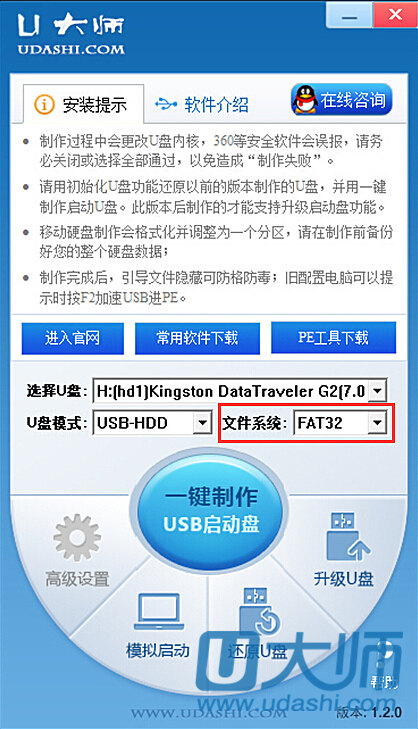
3)在制作U大师u盘启动盘之前,各位网友记得将U盘里面的资料备份一下,这样也可以为U盘腾出空间,接着点击界面中的“还原U盘”选项,也就是将U盘格式化,在弹出的提示窗口中,点击确定,就可以等待U盘被还原了。
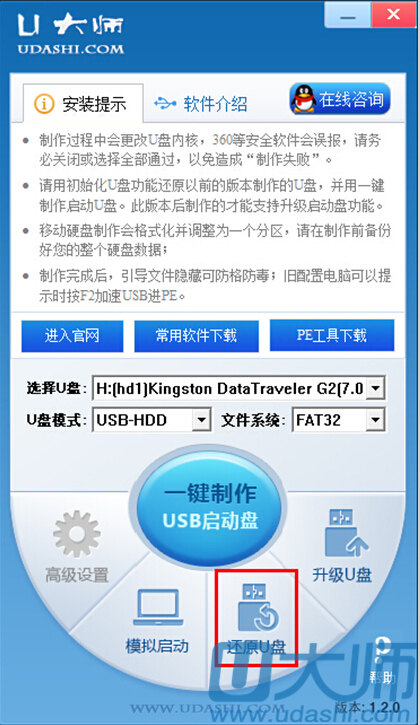
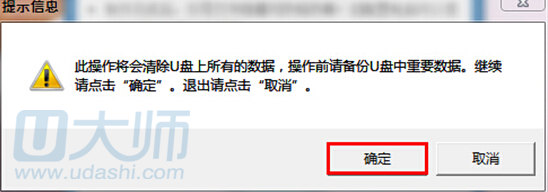
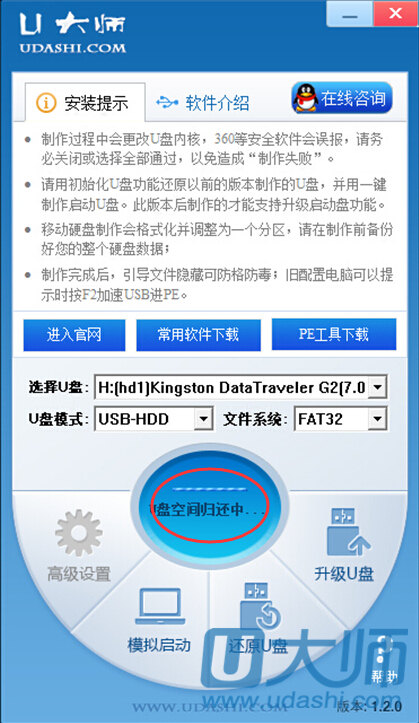
4)上一步骤结束以后,再点击“一键制作usb启动盘”,这个过程非常快,十秒左右就可以了。
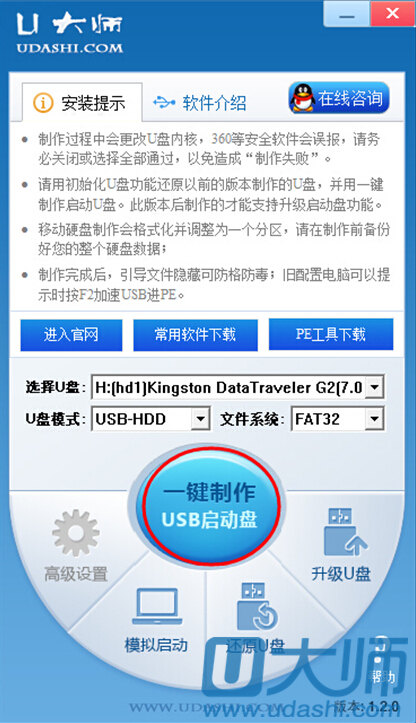
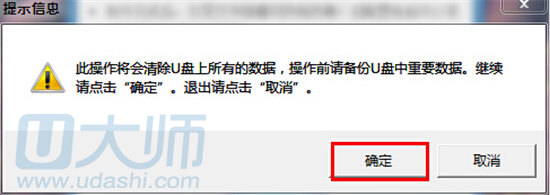
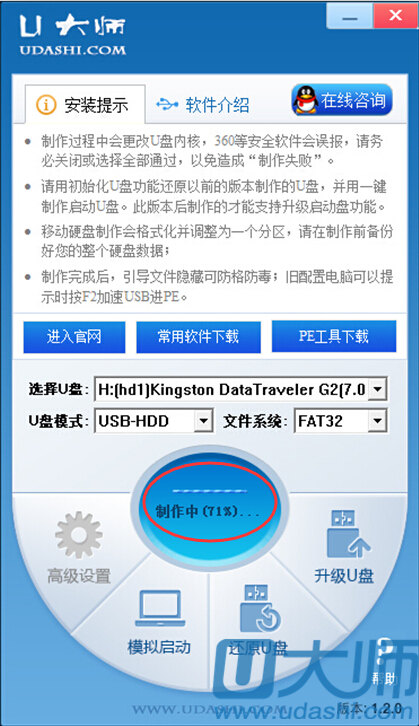
5) 在制作完成之后,在点击打开u大师u盘启动盘制作工具V1.2超微版的“虚拟启动”,出现下图界面,就表示制作完成了。
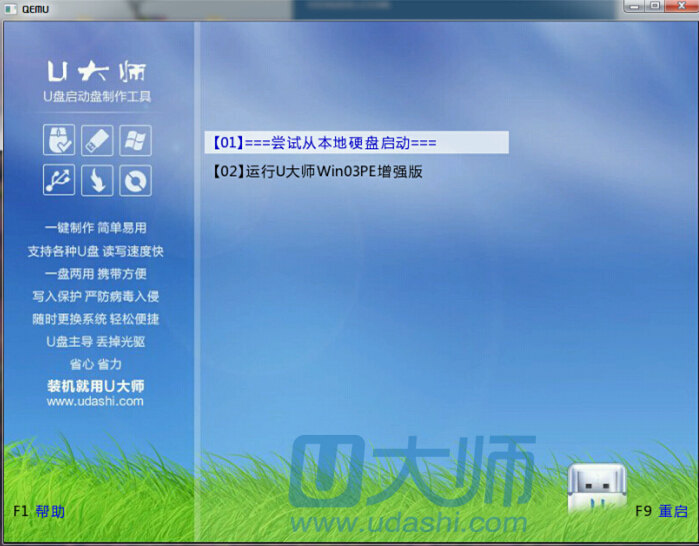
希望小编为大家介绍的u大师u盘启动盘制作工具V1.2超微版你会喜欢,如果大家还有什么问题或者建议,可以到u大师u盘启动盘制作工具的官网:

网友评论